ウェブサイトを運営する上ではアクセス数を増やす事が一つの目標となり、
アクセスアップ対策の一つとして「SEO(検索結果上位表示対策)」があります。
具体的には、検索結果で上位表示を目指し、そのクリック数を増やすマーケティング戦略です。
そして、SEO対策を行った結果、
特定のキーワードで検索した時の順位を調べる「検索順位チェックツール」の存在は欠かせません。
「検索順位チェックツール」にもたくさん種類がありますが、今回は、多くのブロガーの中でも評判が良い「GRC」について紹介していきます。

「GRC」と比較されるツールで「Nobilista(ノビリスタ)」があります。Nobilistaについては、下記の記事で詳しくご紹介していますので合わせてご覧ください。⇒「Nobilista(ノビリスタ)」の使い方と実際に使ってみた感想を詳しく見る
検索順位チェックツール「GRC」とは
GRCは2004年より、有限会社シェルウェアが提供している検索順位チェックツールです。
ソフトウェア・プラットフォーム「Vector」では、
2006年ベストオンラインソフト の1つにも選ばれ、
たくさんのユーザーが利用している、インストール型のソフトウェアになります。
使い方はとても簡単で、ボタン一つで登録サイトの検索順位を収集し、データ化してくれるツールです。

私も複数のサイトの検索順位をGRCでチェックしていますが、1,000件以上の検索ワードを自動でチェックしてくれるため重宝しています。⇒「GRC」の公式サイトで詳しく見る![]()
GRCの特徴
初めにまず、GRCの特徴について解説したいと思います。
URLとキーワードを設定するだけ
GRCの特徴としては、
- 順位を調べたいURL
- 対策キーワード
を設定することで、大手3社(Google、Yahoo!、Bing)の検索エンジンにおいて、
キーワード検索した際の順位をチェックし、記録することができます。
データを視覚的に把握できる
GRCの特徴は、調べた順位を折れ線グラフで表示させることが可能なことです。
過去の順位と比較がグラフで視覚化され、ひと目で確認する事ができます。
また、競合相手のサイトを登録して比べることも可能です。
GRCの料金体系
次に、GRCの料金について解説します。
規模に合わせた5つのプラン
GRCの料金体系には無料版と5つの有料ライセンスがあり、それぞれ登録できるURLとキーワードの最大数が異なります。
| ベーシック | スタンダード | エキスパート | プロ | アルティメット | |
|---|---|---|---|---|---|
| 月払料金 | 495円/月 | 990円/月 | 1,485円/月 | 1,980円/月 | 2,475円/月 |
| 年払料金 | 4,950円/年 (2ヶ月分お得) |
9,900円/年 (2ヶ月分お得) |
14,850円/年 (2ヶ月分お得) |
19,800円/年 (2ヶ月分お得) |
24,750円/年 (2ヶ月分お得) |
| 登録URL数 | 5件 | 50件 | 500件 | 5,000件 | 無制限 |
| 検索語句数 | 500件 | 5,000件 | 50,000件 | 500,000件 | 無制限 |
| 上位追跡上限(※) | 5件 | 50件 | 500件 | 5,000件 | 無制限 |
| リモート閲覧 | - | 利用可 | 利用可 | 利用可 | 利用可 |
| CSV自動保存 | - | - | - | - | 利用可 |
一番安いベーシックプランでは、
1年当たり税込4,950円、登録できるURL数は3件まで、キーワード数は500件までです。
対して、最も高いアルティメットプランでは、
1年当たり税込24,750円、URLとキーワードの登録数は無制限になります。
お試し無料版もある
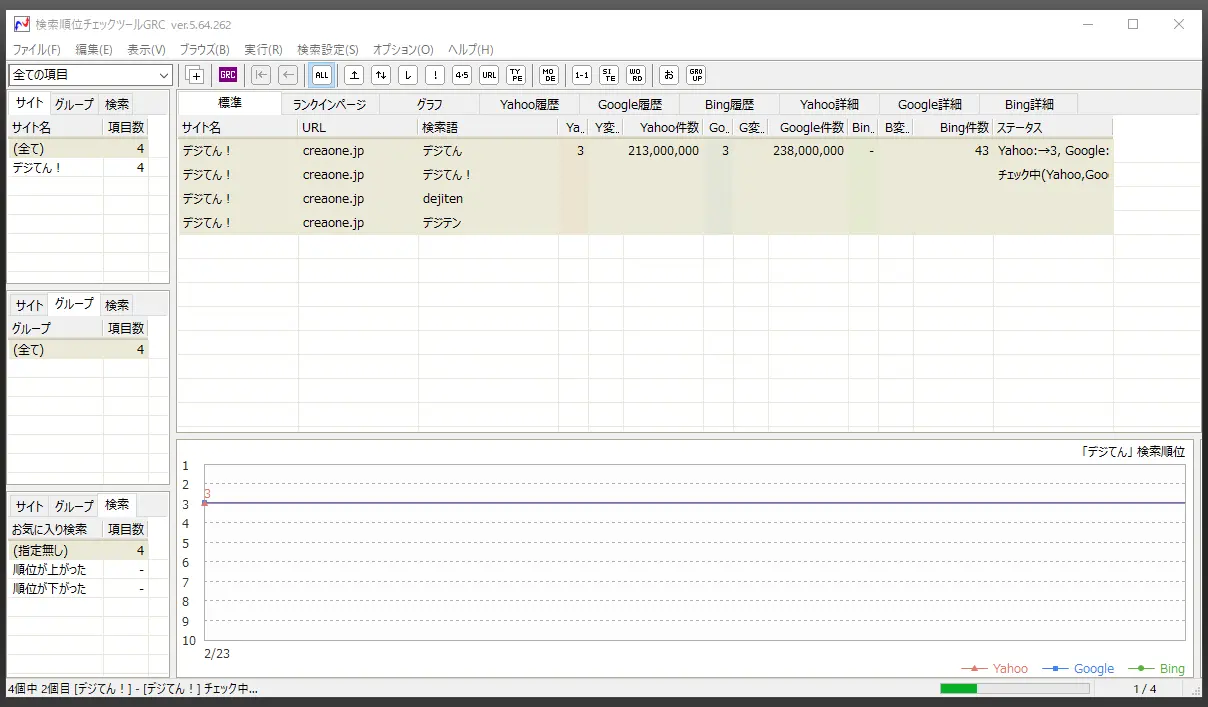
検索順位チェックツール「GRC」チェック中の画面
GRCは、インストールした段階で評価版となり、無料でも利用する事が可能です。
ただし、登録できる項目数に制限があり、登録可能なURLは3件まで、キーワードは10件までとなります。
最安で月額約413円で利用可
無料プランでは、実際の運用は難しいと思います。
多くのブロガーが使っている理由の一つにコスパの良い事が挙げられると思います。
その理由は、有料プランの場合でも、規模に合わせて拡張できるため、
ページ数が少ないうちは最安で税込約413円で利用できる点にあると思います。
GRCのメリットとデメリット
ここでは、GRCを利用するメリットとデメリットを解説します。
GRCのメリット
GRCのメリットとして挙げられるのは操作が簡単なことです。
順位のチェックはボタンを押すだけで行えます。
また、GRCの起動時に調査開始する事も可能で、起動するだけで簡単にチェックが可能です。
料金体系が豊富なこともメリットであり、
無料版で試してから、自分に合わせた料金プランを選べる事もメリットの一つです。
GRCのデメリット
デメリットとしては、登録している項目数(URLとキーワード)が多いと、処理に時間がかかることが挙げられます。
ただし、バックグラウンドで処理できますので、さほど気にならない程度だと思います。
GRCの口コミや評判
ここでは、GRCを実際に使った利用者の口コミや評判についてまとめてみました。
ミスもすぐ気付けて修正ができます
自分のサイトチェック、SEO対策には非常に役立つソフトです。
わかりやすくミスもすぐ気付けて修正ができます。 クライアント様にもデータ提示にはかかせないソフトです。
引用:SEOツールラボ(シェルウェア公式サイト)
変遷を簡単瞬時にグラフで確認できる
これほど使い勝手の良いツールはありません。
検索順位だけでなく、被リンク数やインデックス数なども追跡でき、また、その変遷を簡単瞬時にグラフで確認できるのも有難いです。
このような豊富な機能・信頼できる性能をもったツールが破格だと思います。
引用:SEOツールラボ(シェルウェア公式サイト)
絶対に必要なツールです
SEOで集客するなら、絶対に必要なツールです。
順位変動はもちろん、メモ機能を使って、自社で施作した内容をメモ書き→結果を検証してます。
引用:SEOツールラボ(シェルウェア公式サイト)
![検索順位チェックつーる「GRC]利用イメージ](https://creaone.jp/wp-content/uploads/2021/09/4dd772b04bc177a970022f867f81b8b1.webp)
GRCの使い方
ここからは、筆者が実際に使ってみた感想とGRCの使い方についてご紹介したいと思います。
まずは、GRCの実際の使い方について簡単に解説致します。
インストール
インストールは簡単です。
- 下記ボタンから、公式サイト「SEOツールラボ」を表示
- ダウンロードページから「最新版GRCのダウンロード」をクリック
- ダウンロードしたEXEファイルを実行
となります。
EXEファイル実行後は、画面の指示に従ってください。
インストール完了後のメイン画面は、次のようになります。
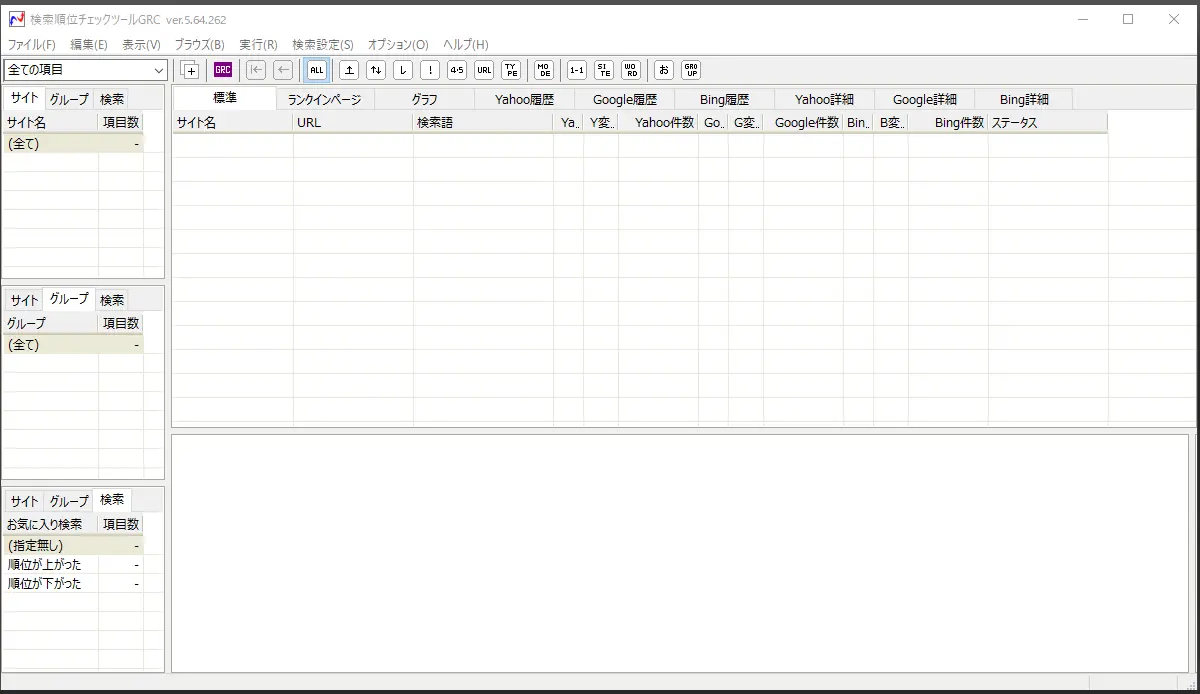
「検索順位チェックツールGRC」メイン画面
調査項目の入力
インストール完了後、まずは、調査する項目を入力します。
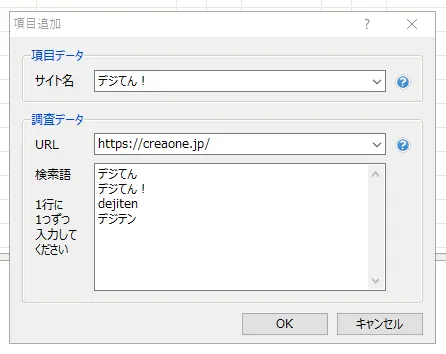
「検索順位チェックツールGRC」新規項目追加画面
「編集」⇒「項目新規追加」
の順にクリックすると、項目追加画面が開きますので、
- サイト名
- URL
- 検索語
を入力します。
検索語は、複数のキーワードが入力可能です。
調査実行
調査項目が入力出来たら、「GRC」ボタンを押すだけです。
検索エンジン大手3社(Google、Yahoo!、Bing)を巡回して検索結果が表示されます。
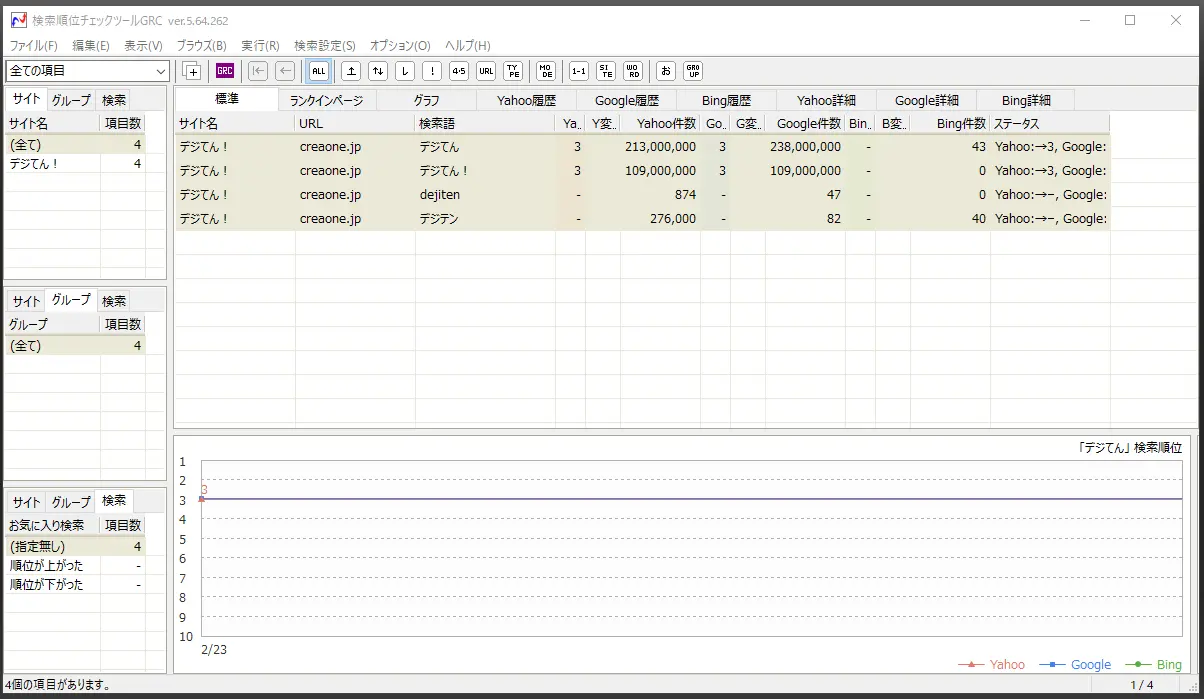
「検索順位チェックツールGRC」検索結果が表示される
毎日データがたまると、
画面下に折れ線グラフとなって表示されますので、SEO対策の効果が可視化できます。
GRCを使った感想
GRCを使ってみた感想ですが、
とにかく「簡単」でした。
特に便利だと思った機能と、その感想をご紹介したいと思います。
メモ機能が便利
SEO対策は一朝一夕ではうまくいきません。
毎日の検索結果に応じて、内部対策や外部対策を行いますが、
いつ、何を、どのように対策したのか?
を記録する事が大切です。
エクセルに入力してもいいのですが、ページ数が増えれば増えるほど、後から見返すのが困難になってきます。
GRCの場合、折れ線グラフに対してメモを残せますので、
視覚的に何をやったのかが分かります。
また、その後のグラフを追って見る事で、対策した結果どうなったのか、も把握できます。
検索順位アラートが便利
特にマークしているページと対策ワードについては、検索順位アラートを設定してみました。
順位変動があった時にメールでアラートを飛ばしてくれますので、対策のタイミングが分かります。
これは特に便利に感じました。
印刷に最適なレポート機能
一般的な「検索順位チェックツール」は画面上で確認するだけですが、
GRCはレポートが印刷できるため、紙ベースで確認できる点も良かったです。
ひとつの記事テーマに対して、複数のロングテールキーワードで記事を書いていますので、
各記事の相関関係を、紙ベースで見比べる事ができます。
GRCの利用方法
最後に、GRCの実際の利用方法について解説致します。
公式サイトからダウンロードする
GRCを利用するには、まず下記ボタンから公式サイトを表示して、ソフトウェアをダウンロードします。
項目数が制限されますが、まずはお試しでそのまま使ってみて下さい。
数日間、無料でデータ収集
インストール後、数日間は無料で試してみる事をおすすめします。
データがたまると、グラフ表示が見れると思いますので、
メモ機能や検索順位アラート機能など使ってみると良いでしょう。
検索順位チェックツール「GRC」についてまとめ
いかがだったでしょうか。
今回は、SEO対策に必要不可欠な検索順位チェックツール「GRC」について解説しました。
GRCはウェブサイトの検索順位をチェックしてSEO対策に役立てられるツールです。
ウェブサイトは立ち上げたら終わりではなく、SEO対策を行いブラッシュアップしていく必要があります。
GRCを利用して訪問者数を増やせるサイトを目指してみてください。
無料版もあるのでまずは試してみてはいかがでしょうか。

下記の記事では検索エンジンの仕組みについて解説していますので合わせてご覧下さい。⇒Googleインデックスと検索エンジンの仕組みを詳しく見る

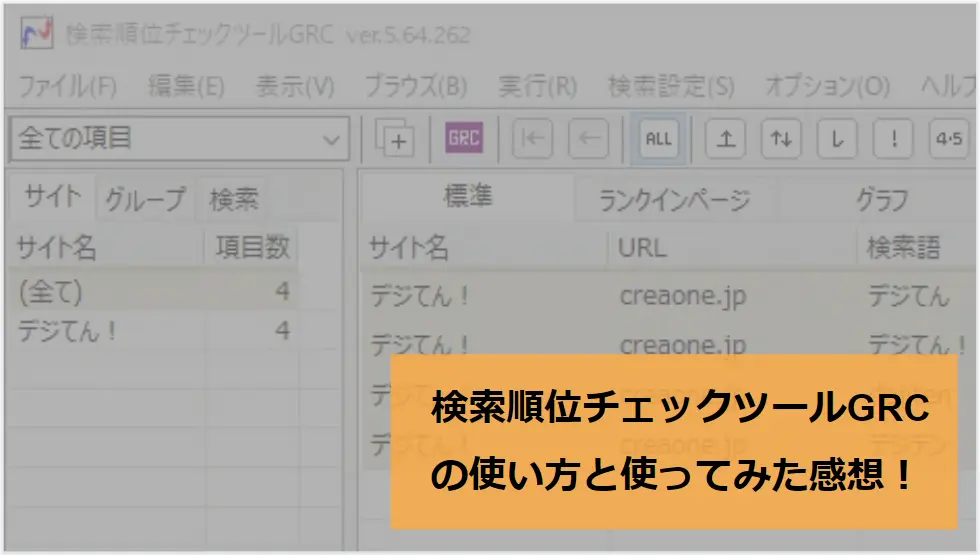
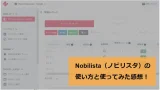
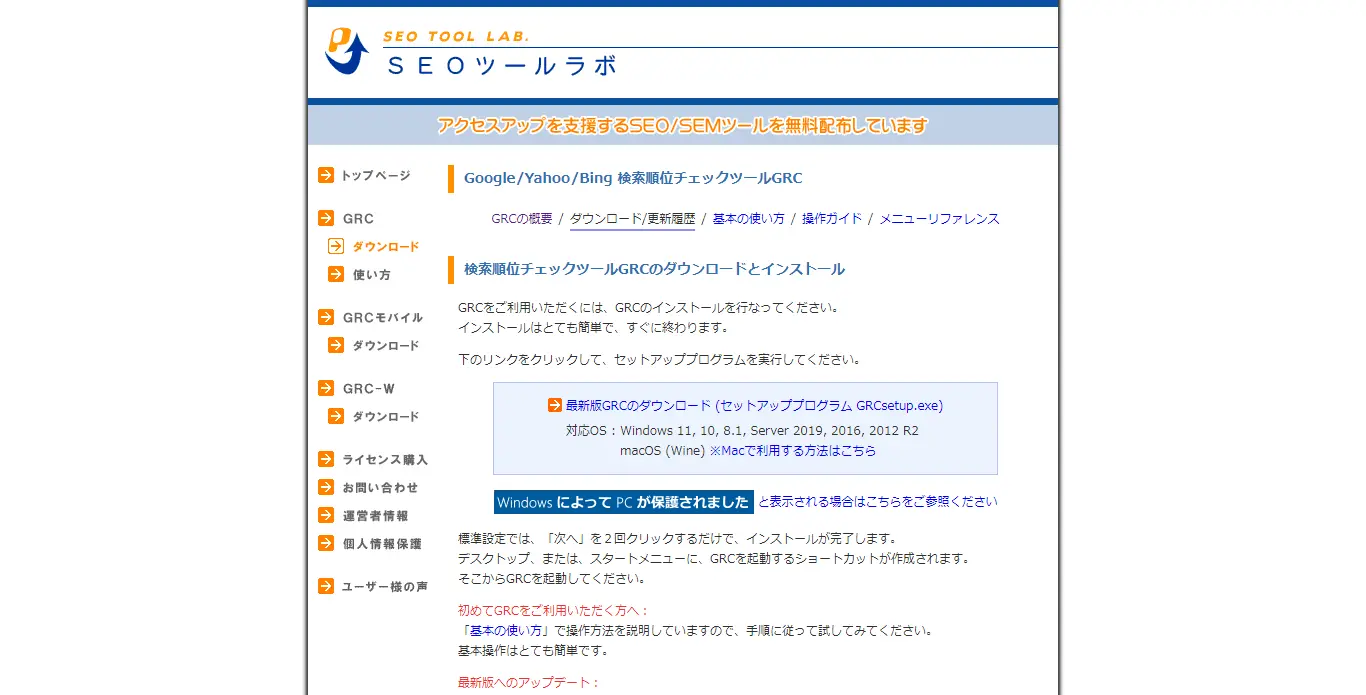

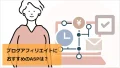
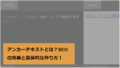
コメント